Visual Studio 2022 による .NET の生産性
Visual Studio 2022 では、C# および Visual Basic で革新的なアプリを生み出す点で生産性を向上させる多くの機能が提供されます。
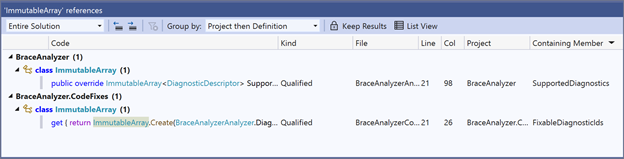
高速なコード ナビゲーション
コード内を移動して、すばやく型を検索したり、ファイルを開いたり、コードベース内で型が参照されているすべての場所を確認したりします。
強力なライブ コード分析
コード分析では、スタイル、品質、保守容易性、その他の問題について、C# と Visual Basic のコードが検査されます。 コード分析は、開いているすべてのファイルのデザイン時に行われるため、多くのリファクタリング、クイック操作、コード修正のいずれかを入力して適用すると、コード違反に関するフィードバックをすぐに受け取り、違反を修正できます。
コード クリーンアップ (Ctrl + K、E)
選択範囲のフォーマット (Ctrl+E、F)
ドキュメントのフォーマット (Ctrl+E、F)
エラー一覧を開く (Ctrl+W、E)
次のエラー/参照/その他に移動 (F8)
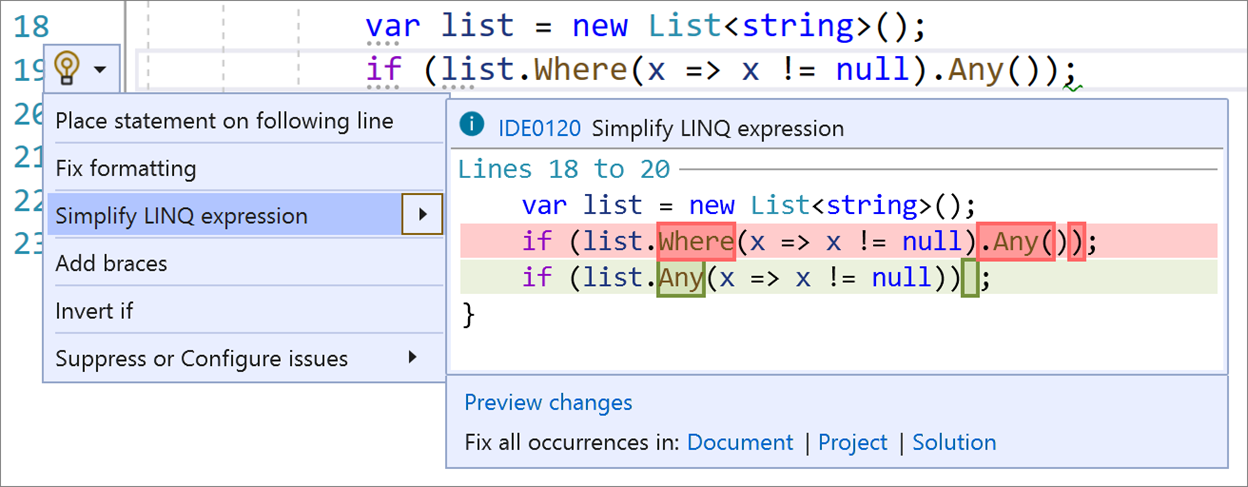
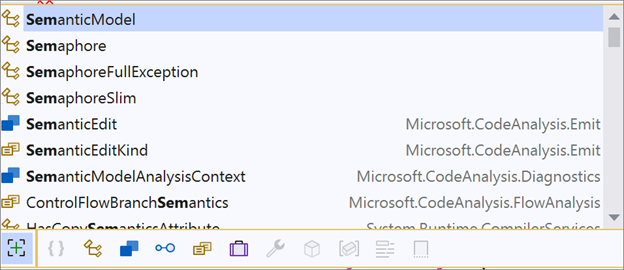
高度な IntelliSense
IntelliSense には、コード補完、パラメーター情報、メンバー一覧など、さまざまなコード編集機能が用意されています。 IntelliSense にあるフィルターとハイライトは、あまり慣れていない API やコードで必要なものを探すときに、特に便利です。
Live Unit Testing
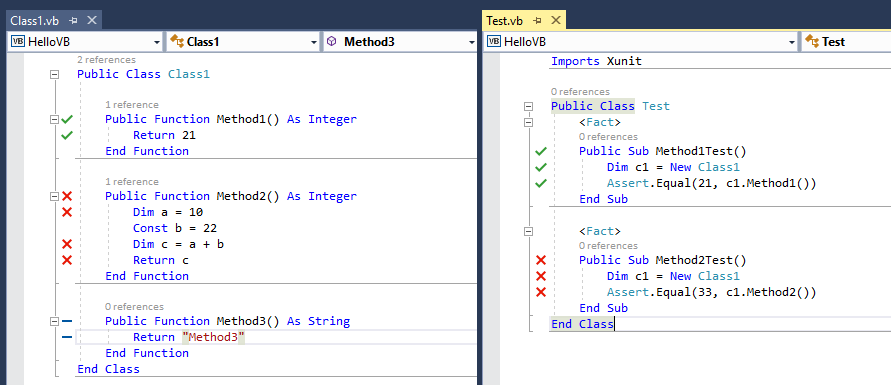
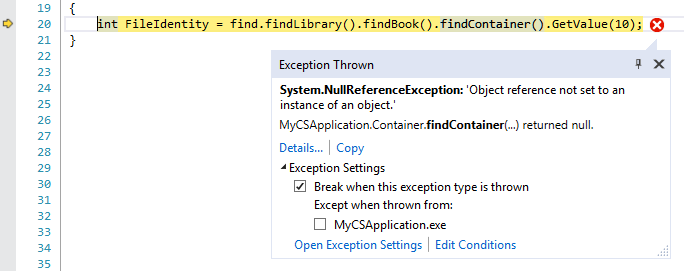
デバッグの機能強化
新しい例外ヘルパーを使うと、例外情報を掘り下げて、問題を修正するために役立つ情報をすばやく取得したり、デバッグ エクスペリエンスを制御する条件をカスタマイズしたりできます。 クリックした行まで実行する新しいジェスチャを使うと、一時的なブレークポイントを追加する必要がなくなるため、デバッグ操作が簡略化されます。
ステップ イン (F10)
ステップ オーバー (F11)
インラインのヒント
関数呼び出し、推論された型を持つ変数、およびラムダ パラメーターの型の各引数の前のリテラル、キャストされたリテラル、およびオブジェクトのインスタンス化に関するパラメーター名のヒントと型のヒントのインライン視覚化。
[ツール] > [オプション] > [テキスト エディター] > [C# または Basic] > [詳細設定] > [インライン パラメーター名のヒントを表示する] および [インライン型のヒントを表示する] でインライン ヒントを有効にします
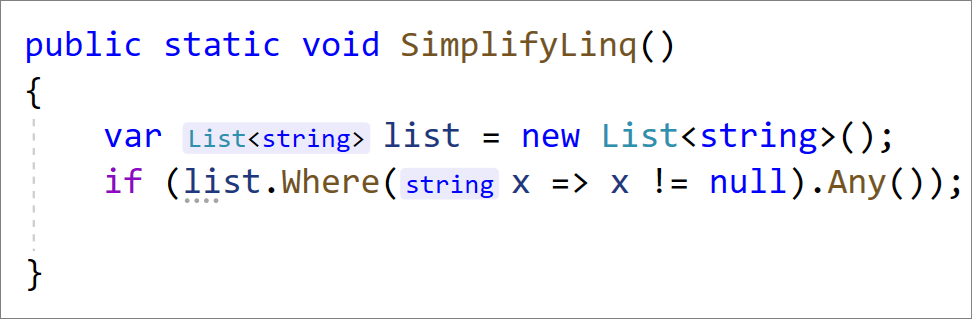
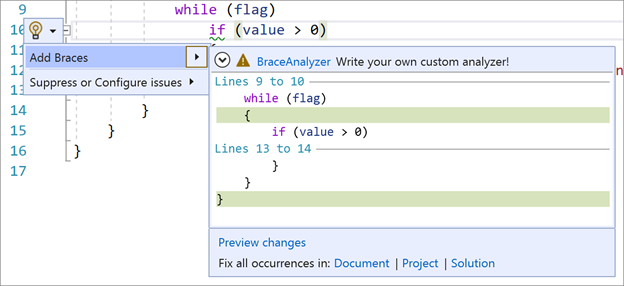
カスタム コード分析
必要なアナライザーやリファクタリングが見つかりませんか? 独自の Roslyn アナライザーとコード修正プログラムを記述します。

 Visual Studio Code
Visual Studio Code